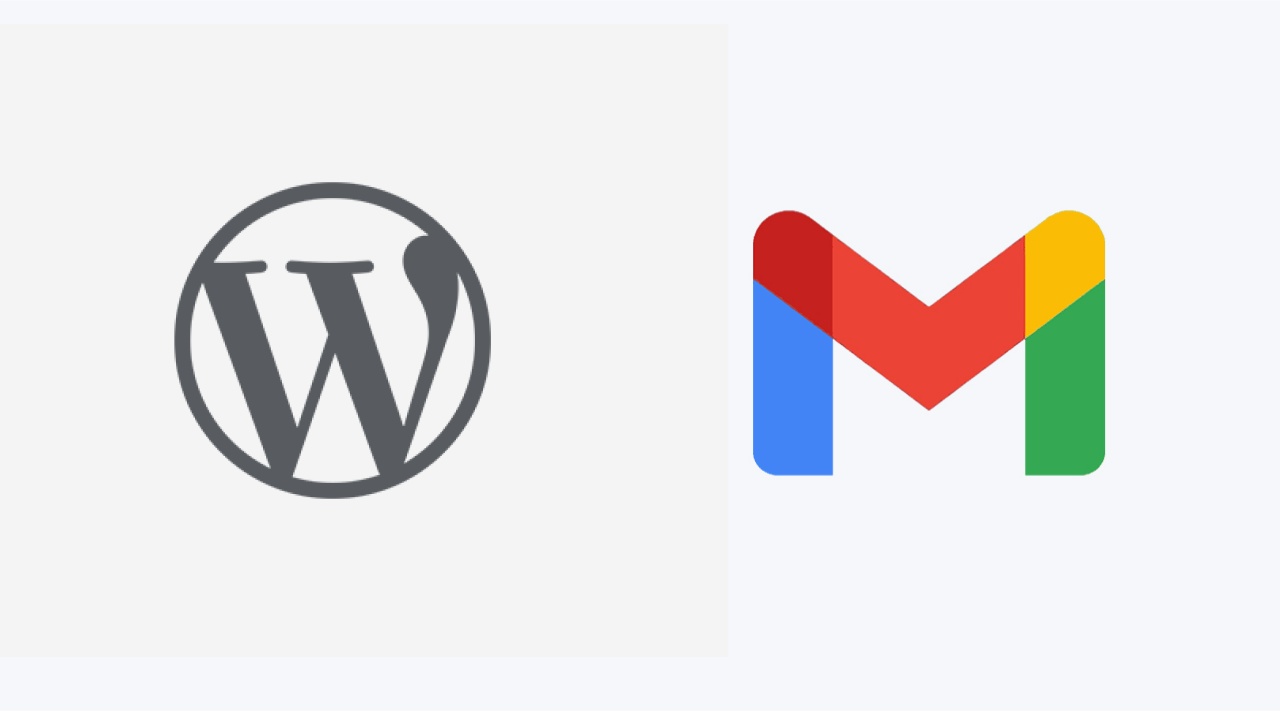
BƯỚC 1: Tạo Gmail API Credentials trong Google Cloud Console
Gmail API yêu cầu bạn tạo một dự án trong Google Cloud Console và lấy Client ID, Client Secret, hoặc thông tin xác thực OAuth 2.0 để Post SMTP sử dụng.
- Truy cập Google Cloud Console:
- Mở trình duyệt và vào: https://console.cloud.google.com.
- Đăng nhập bằng tài khoản Gmail bạn muốn dùng để gửi email (ví dụ: [email protected]).

- Tạo một dự án mới:
- Ở góc trên cùng bên trái, nhấp vào menu dự án (thường hiển thị tên dự án hiện tại hoặc “Select a project”).
- Nhấn New Project.
- Đặt tên dự án (ví dụ: “WordPress Gmail API”).
- Nhấn Create và chờ vài giây để dự án được tạo.
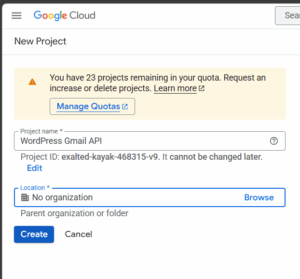
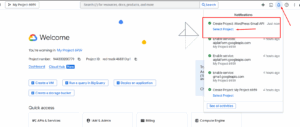
- Kích hoạt Gmail API:
- Trong Google Cloud Console, vào APIs & Services > Library.
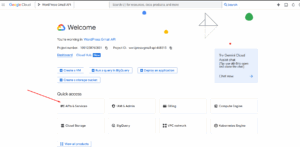
- Tìm Gmail API (dùng thanh tìm kiếm nếu cần).
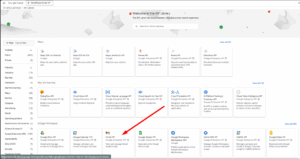
- Nhấn Enable để kích hoạt Gmail API cho dự án.
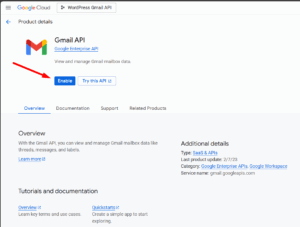
- Trong Google Cloud Console, vào APIs & Services > Library.
- Tạo OAuth 2.0 Credentials:
- Vào APIs & Services > Credentials.
- Nhấn Create Credentials > chọn OAuth 2.0 Client IDs.
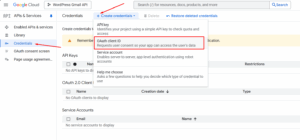
- Nếu được yêu cầu cấu hình OAuth Consent Screen:
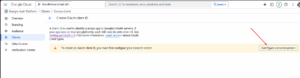
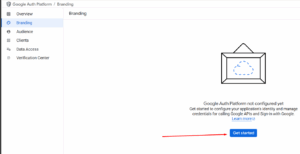
- Chọn External (cho ứng dụng không nội bộ).
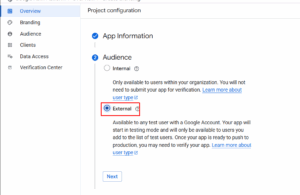
- Nhập thông tin cơ bản:
- App name: Ví dụ “WordPress Post SMTP”.
- User support email: Gmail của bạn.
- Developer contact information: Gmail của bạn.
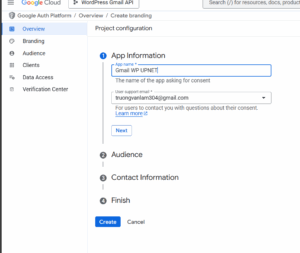
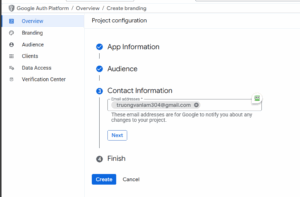
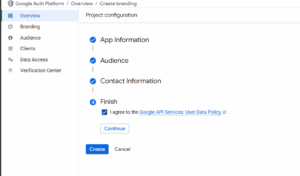
- Nhấn Save and Continue.
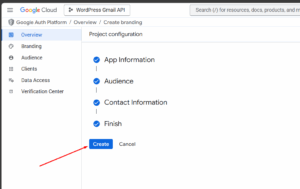
- Chọn External (cho ứng dụng không nội bộ).
- Quay lại Credentials, tạo OAuth 2.0 Client IDs:
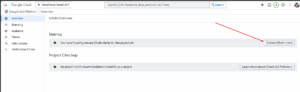
- Application type: Chọn Web application.
- Name: Đặt tên (ví dụ: “Post SMTP Gmail”).
- Authorized redirect URIs: Thêm URI từ Post SMTP (xem Bước 2 để lấy URI này).
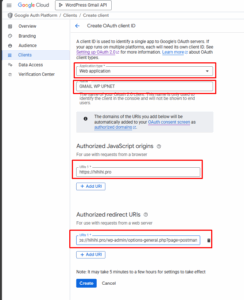
- Nhấn Create.
- Sao chép Client ID và Client Secret (lưu lại vì bạn sẽ cần chúng).
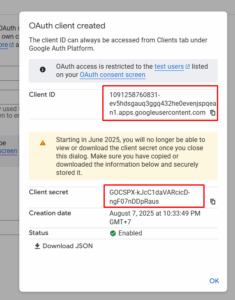
- Lưu ý:
- Nếu bạn không biết Authorized redirect URI, hãy làm bước cấu hình Post SMTP trước (Bước 2) để lấy URI từ plugin, rồi quay lại thêm vào Google Cloud Console.
- Trong Scopes, thêm scope cho Gmail:
-
Để thêm scope cho Gmail API:
- Truy cập Google Cloud Console:
- Mở https://console.cloud.google.com.
- Đăng nhập bằng tài khoản Gmail quản lý dự án (có thể là [email protected] hoặc tài khoản khác bạn dùng để tạo dự án).
- Chọn dự án:
- Ở góc trên cùng bên trái, nhấp vào menu dự án (hiển thị tên dự án hiện tại).
- Chọn dự án bạn đã tạo (ví dụ: “WordPress Gmail API”).
- Vào OAuth Consent Screen:
- Vào APIs & Services > OAuth Consent Screen.
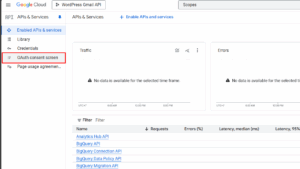
- Xác nhận ứng dụng đang ở trạng thái Testing hoặc Published (nếu đã xác minh).
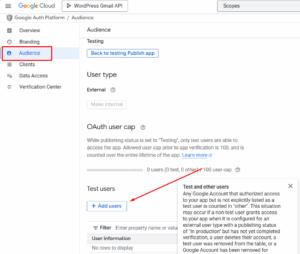
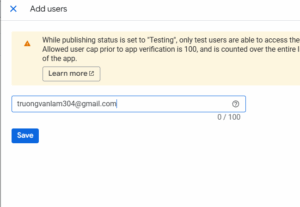
- Vào APIs & Services > OAuth Consent Screen.
- Thêm Scope:
- Trong tab Scopes, nhấp Add or Remove Scopes.
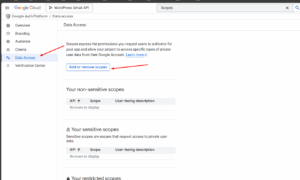
- Trong cửa sổ hiện ra, tìm scope cho Gmail:
- Gõ gmail.send vào thanh tìm kiếm hoặc cuộn xuống phần Gmail API.
- Chọn scope: https://www.googleapis.com/auth/gmail.send (cho phép gửi email).
- Nếu bạn chỉ cần gửi email, chỉ chọn scope này để giảm yêu cầu quyền.
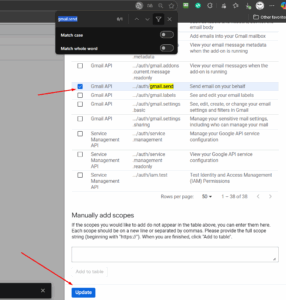
- Nhấn Update để lưu scope.
- Nhấn Save and Continue để tiếp tục.
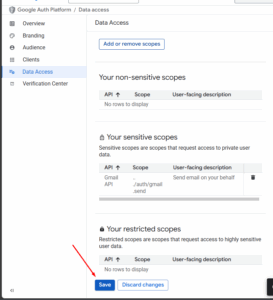
- Trong tab Scopes, nhấp Add or Remove Scopes.
- Truy cập Google Cloud Console:
-
- Nhấn Save and Continue, sau đó hoàn tất Consent Screen
BƯỚC 2: Cấu hình Gmail API trong Post SMTP
Post SMTP hỗ trợ tích hợp Gmail API qua OAuth 2.0, giúp bạn cấp quyền trực tiếp từ WordPress mà không cần nhập Client ID/Secret thủ công trong nhiều trường hợp.
- Vào Post SMTP Settings:
- Đăng nhập vào WordPress Dashboard.
- Vào Post SMTP > Settings.
- Chọn Gmail API:
- Trong Transport, chọn Gmail API.
- Bạn sẽ thấy nút Grant permission with Google (hoặc tương tự).
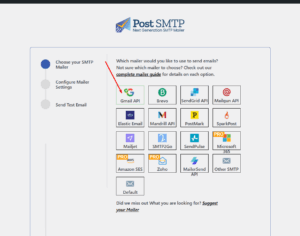
- Lấy Redirect URI (nếu cần):
- Khi nhấn Grant permission, Post SMTP sẽ hiển thị một Redirect URI (ví dụ: https://yourdomain.com/wp-admin/options-general.php?page=postman).
- Sao chép URI này và quay lại Google Cloud Console để thêm vào Authorized redirect URIs (trong Credentials > OAuth 2.0 Client IDs).
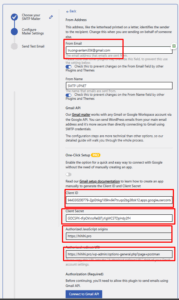
- Cấp quyền cho Gmail API:
- Nhấn Grant permission with Google trong Post SMTP.
- Đăng nhập vào tài khoản Gmail bạn muốn dùng.
- Cho phép Post SMTP truy cập (chọn scope Send emails).
- Sau khi cấp quyền, Post SMTP sẽ tự lưu thông tin xác thực.
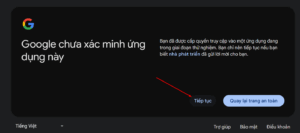
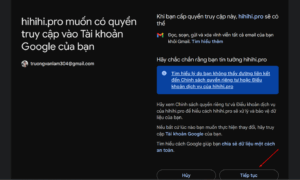
- Cấu hình thêm (nếu cần Client ID/Secret):
- Nếu Post SMTP yêu cầu nhập Client ID và Client Secret:
- Vào Google Cloud Console > APIs & Services > Credentials.
- Sao chép Client ID và Client Secret từ OAuth 2.0 Client IDs.
- Dán vào Post SMTP settings.
- Lưu cấu hình.
- Nếu Post SMTP yêu cầu nhập Client ID và Client Secret:
- Test gửi email:
- Vào Post SMTP > Send a Test Email.
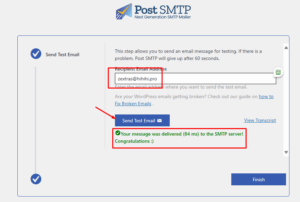
- Nhập email nhận thử (ví dụ: một email khác của bạn).
- Nhấn gửi và kiểm tra xem email có đến không.
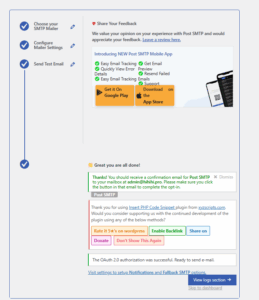
Vậy là thành công, hãy check ở mail phụ nhận được mail không nhé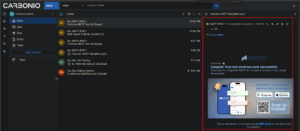
Check Log Mail đã gửi đi không lỗi gì
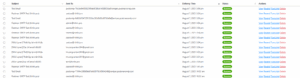
- Vào Post SMTP > Send a Test Email.
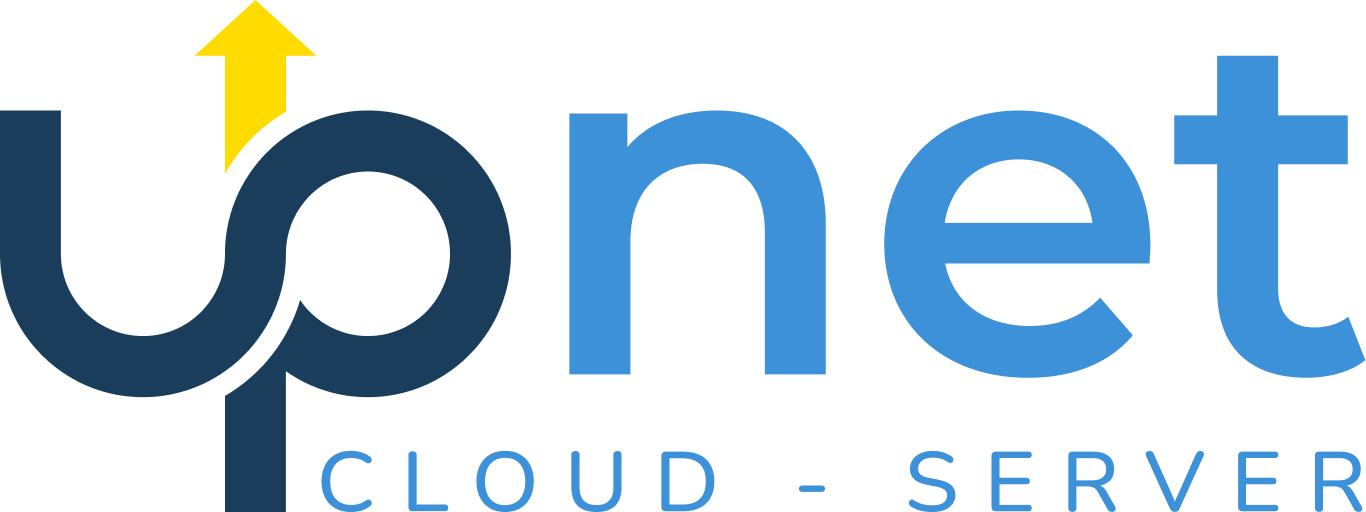







1 bình luận